Nieuwer is niet altijd beter, en het lijkt erop dat Microsoft hard werkt om enkele van de meest populaire apps bij te werken. Een van deze apps is Calculator.
Hoewel deze app veel updates heeft gekregen, willen veel gebruikers de Windows 7-rekenmachine naar Windows 10 brengen, en vandaag laten we u zien hoe u dit moet doen.
Zoals u waarschijnlijk weet, heeft Microsoft besloten om de standaard Calculator-app te vervangen door een moderne versie in Windows 10.
Hoewel de nieuwe Calculator-app een strak design heeft, mist hij veel van de functies die de oude Calculator-app had.
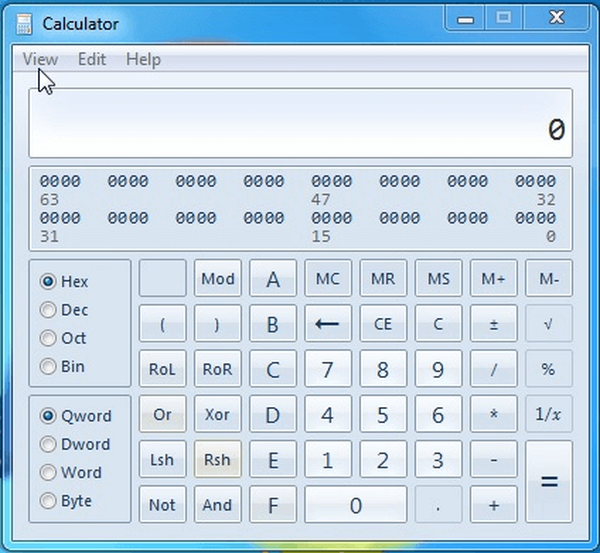
De oude Calculator-app had ondersteuning voor wetenschappelijke, programmeur- of statistische berekeningen, terwijl de nieuwe versie deze functies mist. Over rekenmachines gesproken, als je er een nodig hebt die geavanceerde functies ondersteunt, bekijk dan de onderstaande handleidingen:
- Beste drukrekenmachines voor accountants
- Beste wetenschappelijke rekenmachines voor scheikunde
- Beste grafische rekenmachines voor ingenieurs
Naast geavanceerde berekeningen was de oude applicatie sneller en geoptimaliseerd voor toetsenbord en muis, terwijl de nieuwe Calculator-app is geoptimaliseerd voor touchscreen-apparaten. De Windows 7 Calculator is inderdaad compacter en gemakkelijker te gebruiken dan de rekenmachine van Windows 10.
Een groot voordeel van de oude rekenmachine was dat je het eenvoudig kon starten door het dialoogvenster Uitvoeren te openen en calc erin te typen, en de nieuwe versie ondersteunt dat niet.
Meer informatie nodig over het installeren van de Windows 7-rekenmachine op Windows 10? Bekijk deze gids!
Installeer de klassieke rekenmachine van Windows 7 op Windows 10
Nadat we de verschillen tussen de twee versies hebben besproken, laten we u zien hoe u de Windows 7-rekenmachine terugzet naar Windows 10.
- Download en voer de oude rekenmachine voor Windows 10 uit.
- Volg de instructies om de installatie te voltooien.
- Nu zou u de rekenmachine moeten kunnen starten met behulp van de snelkoppeling op het bureaublad.
We moeten vermelden dat deze versie van Calculator kan worden gestart door calc.exe in het dialoogvenster Uitvoeren te typen, net als in de vorige versies van Windows, wat een welkome aanvulling is.
Wat betreft de rekenmachine, al uw favoriete functies zijn hier met een vertrouwd ontwerp, dus u zou geen problemen moeten hebben.
Als u om wat voor reden dan ook terug wilt schakelen naar de Modern Calculator-app, hoeft u alleen maar Old Calculator te verwijderen, net als elke andere applicatie door naar de Instellingen app> Een programma verwijderen sectie.
Als u de oude rekenmachine van Windows 7 of de nieuwe rekenmachine-app van Windows 10 niet echt leuk vindt, zijn er tal van rekenmachinesoftware van derden die u op uw computer kunt installeren.
We hebben al een lijst samengesteld met de beste rekenmachine-apps die u op uw Windows-computer kunt gebruiken. Sommige zijn erg basic, terwijl andere geavanceerde rekenfuncties ondersteunen.
GERELATEERDE POSTS OM UIT TE CONTROLEREN:
- 5 beste benzineverbruiksrekenmachines voor Windows 10
- Oplossing: rekenmachine werkt niet in Windows 10
- Hoe de Windows 8, 10-valuta in Instellingen te wijzigen
Noot van de redacteur: dit bericht is oorspronkelijk gepubliceerd in december 2015 en is sindsdien bijgewerkt voor versheid en nauwkeurigheid.
- rekenmachine
- ramen 10
- ramen 7
 Friendoffriends
Friendoffriends



